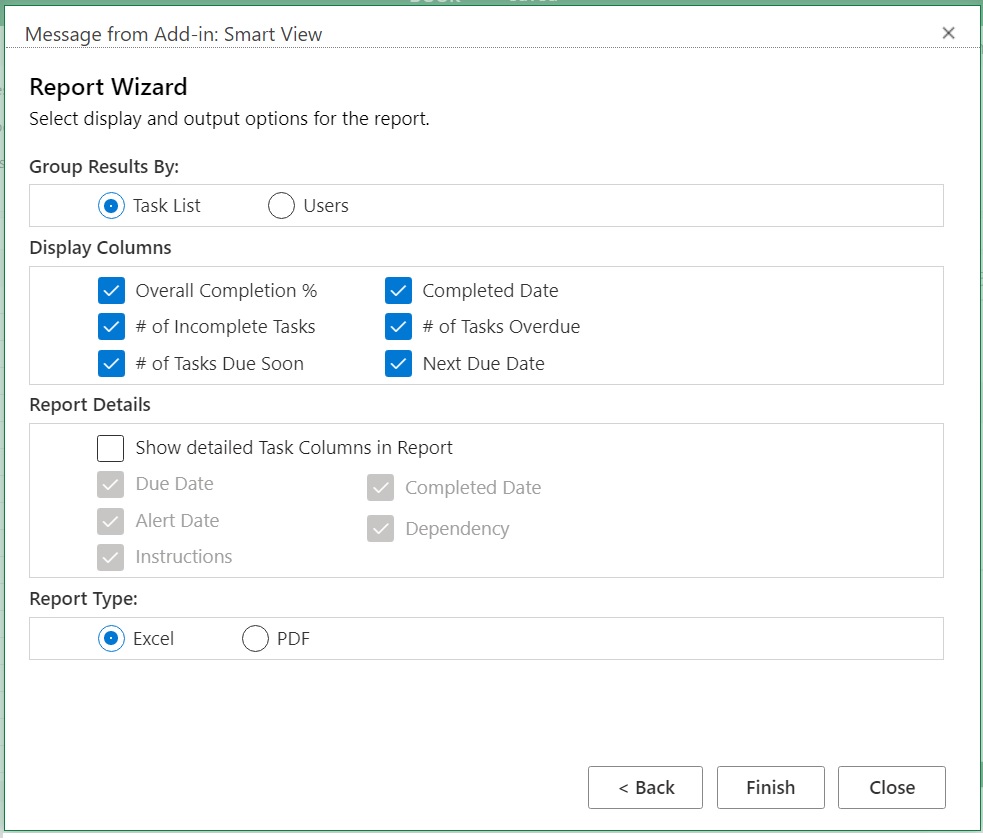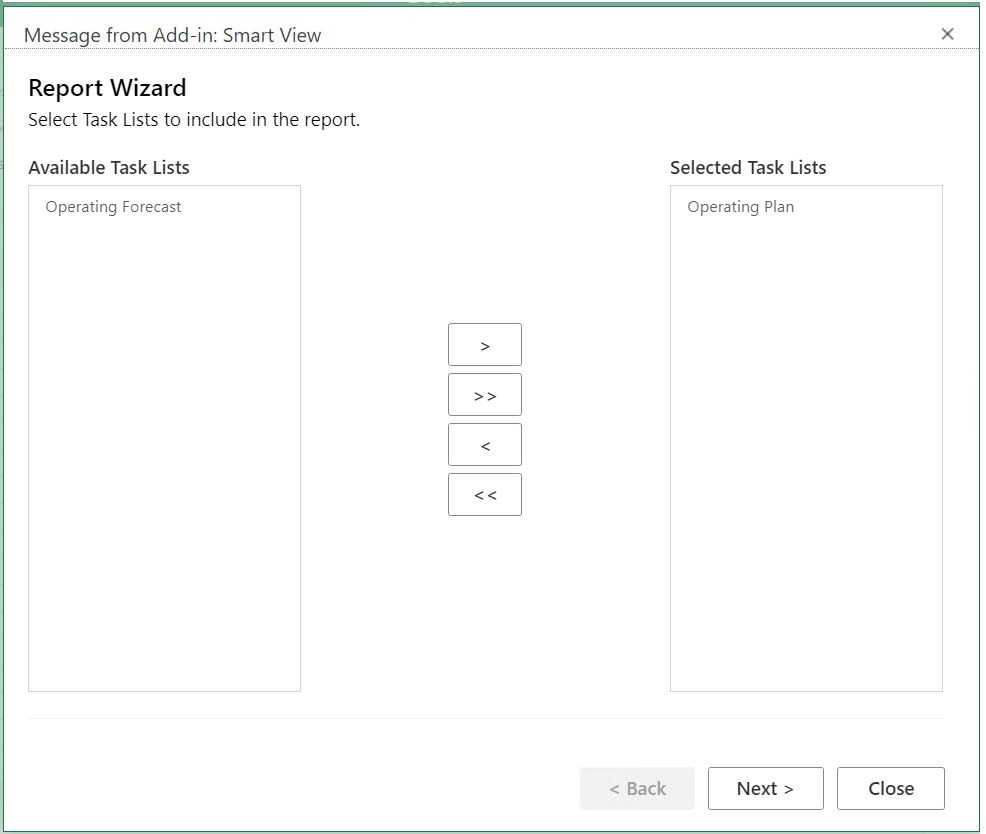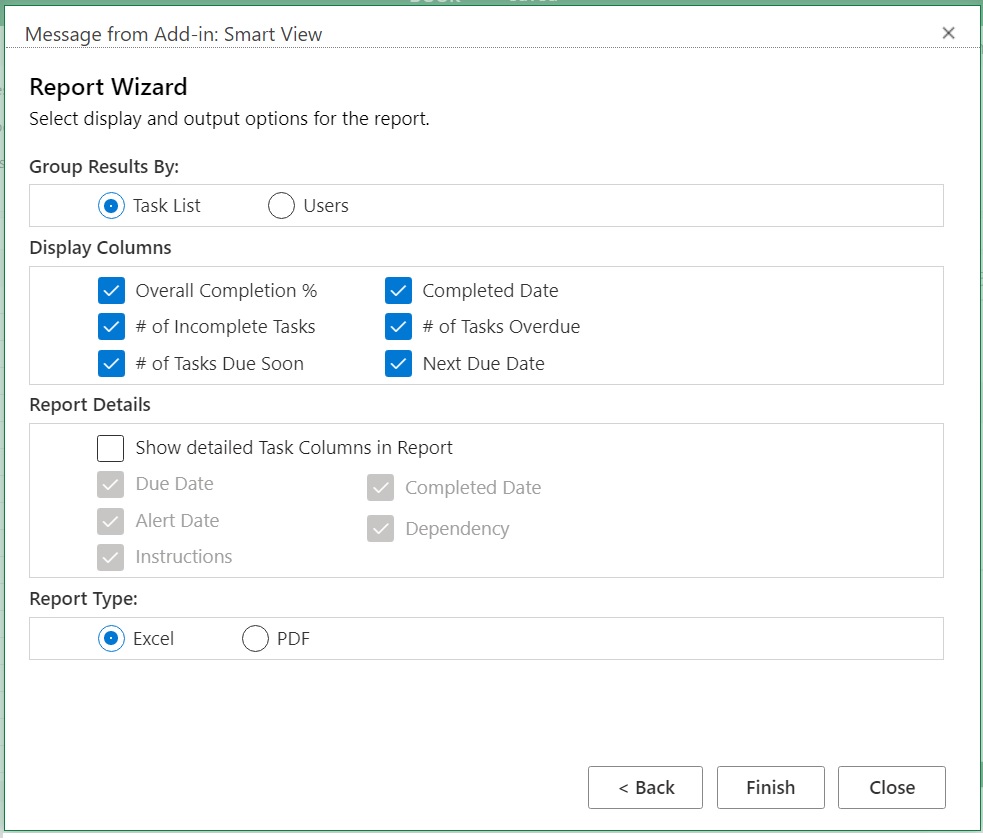Las opciones disponibles son:
-
Agrupar resultados por: agrupa la salida del informe por lista de tareas o por usuarios.
-
Mostrar columnas: utilice las casillas de verificación para seleccionar las columnas que se deben mostrar en el informe.
-
Detalles del informe: utilice las casillas de verificación para seleccionar los detalles que se deben incluir en el informe. Todos los detalles del informe están seleccionados de forma predeterminada.
Para seleccionar columnas específicas, primero desactive la opción Mostrar columnas de tareas detalladas en el informe y, a continuación, desactive las distintas opciones de informe que no necesite.
-
Tipo de informe: tipo de salida del informe (Excel o PDF).
La selección del tipo de informe Excel descarga el informe en un archivo HTML.
En el siguiente ejemplo predeterminado, los resultados se agrupan por lista de tareas, todas las columnas mostradas están seleccionadas, todos los detalles de informes están seleccionados y el tipo de salida del informe es Excel.